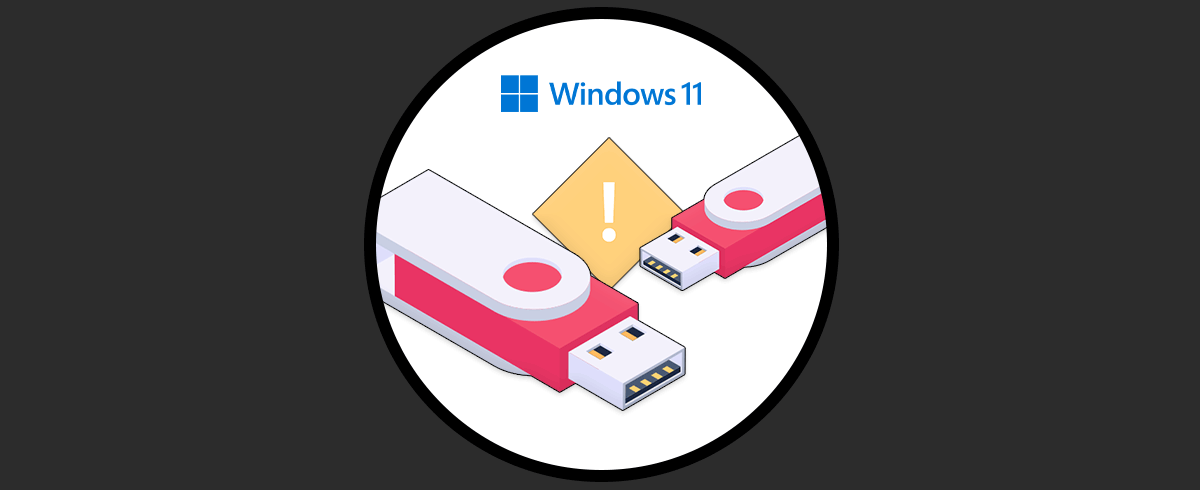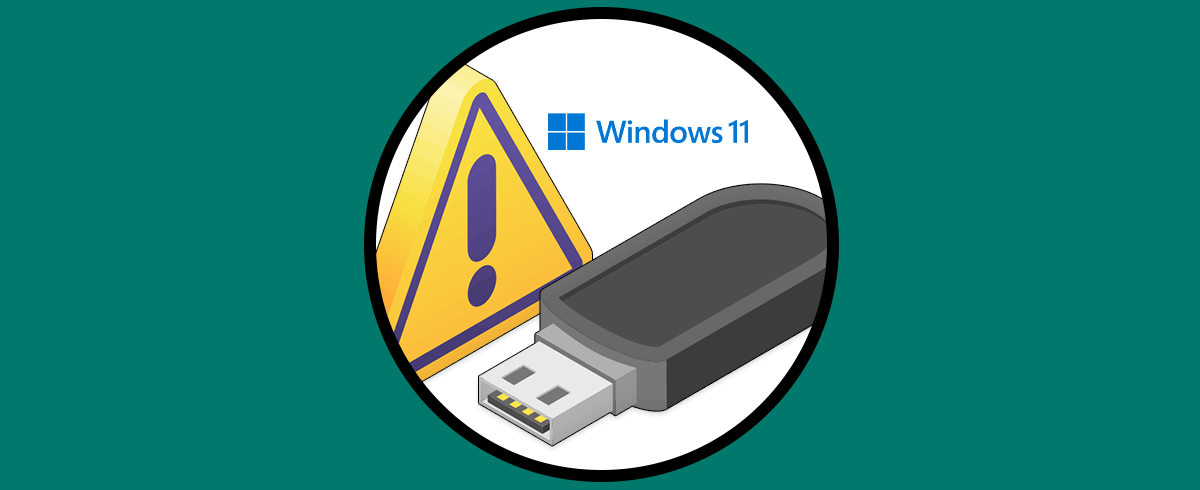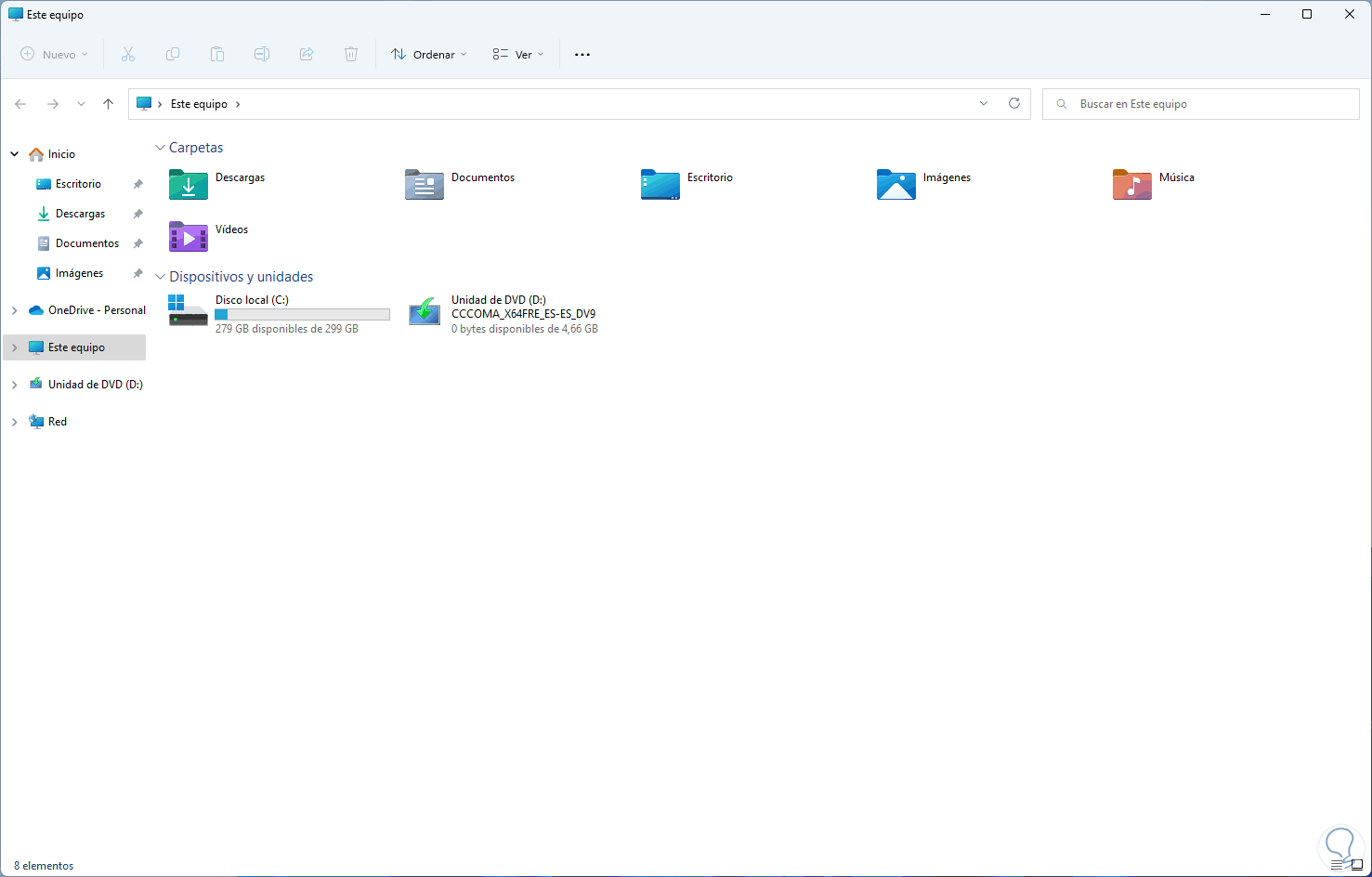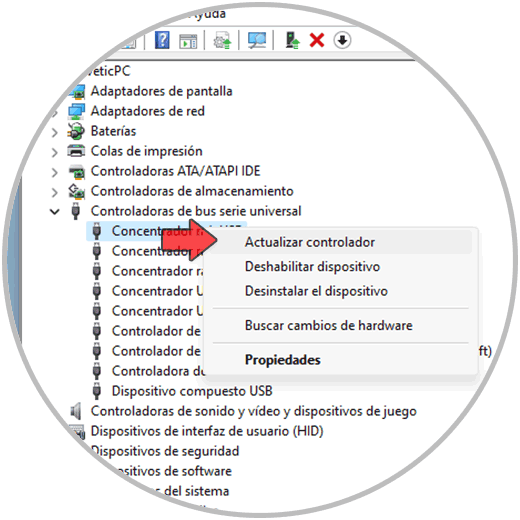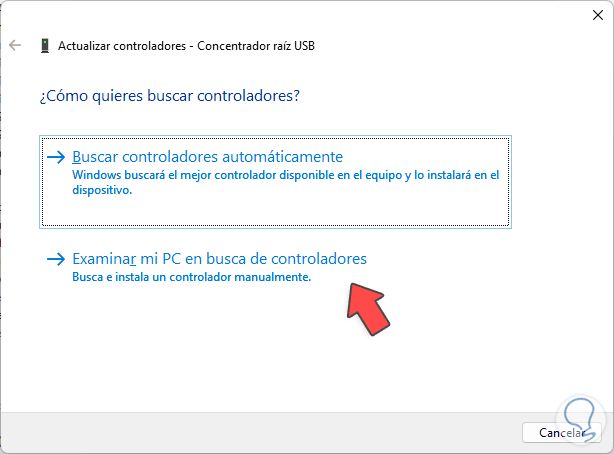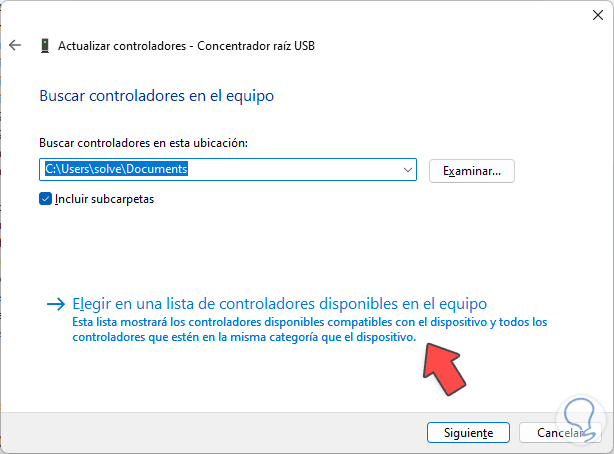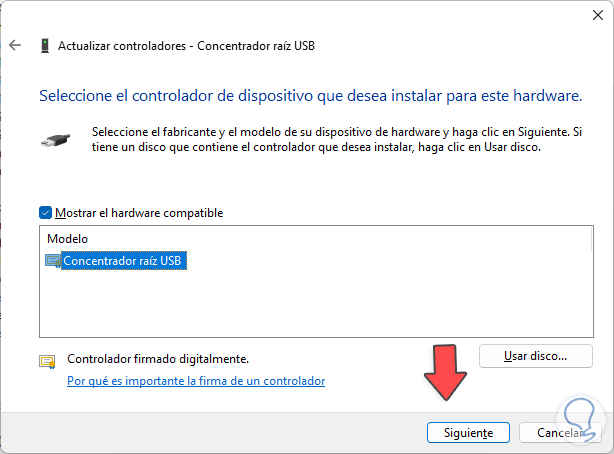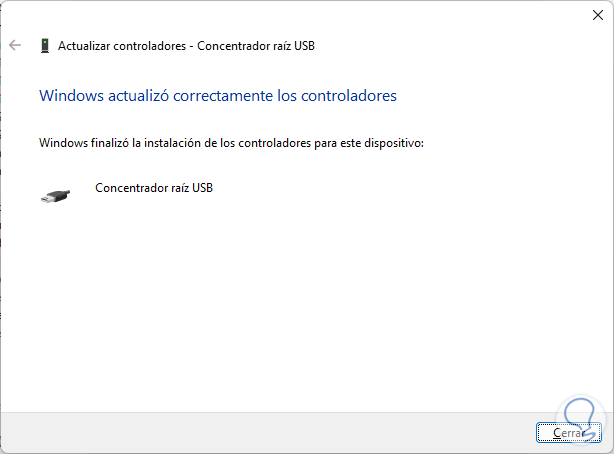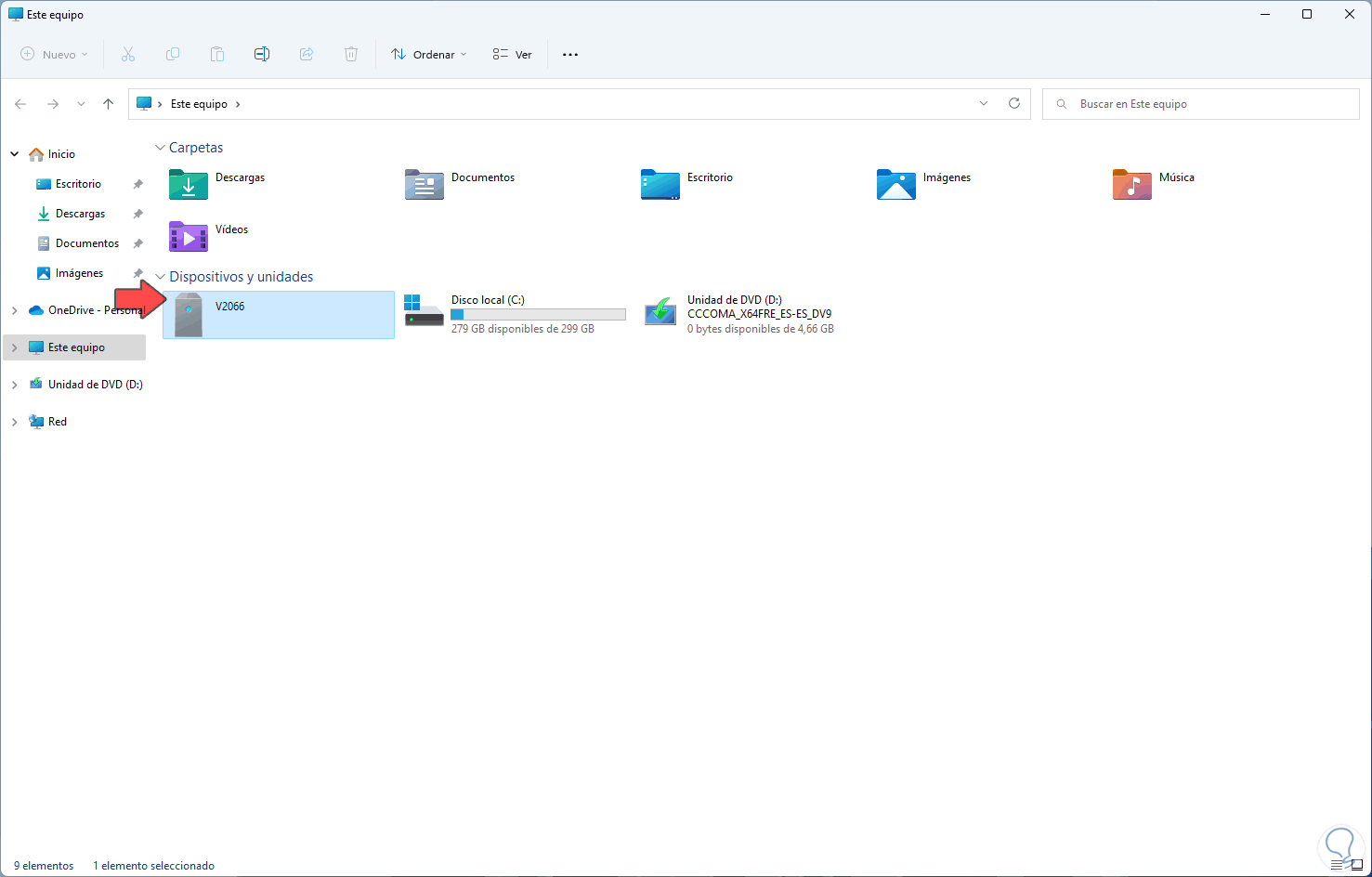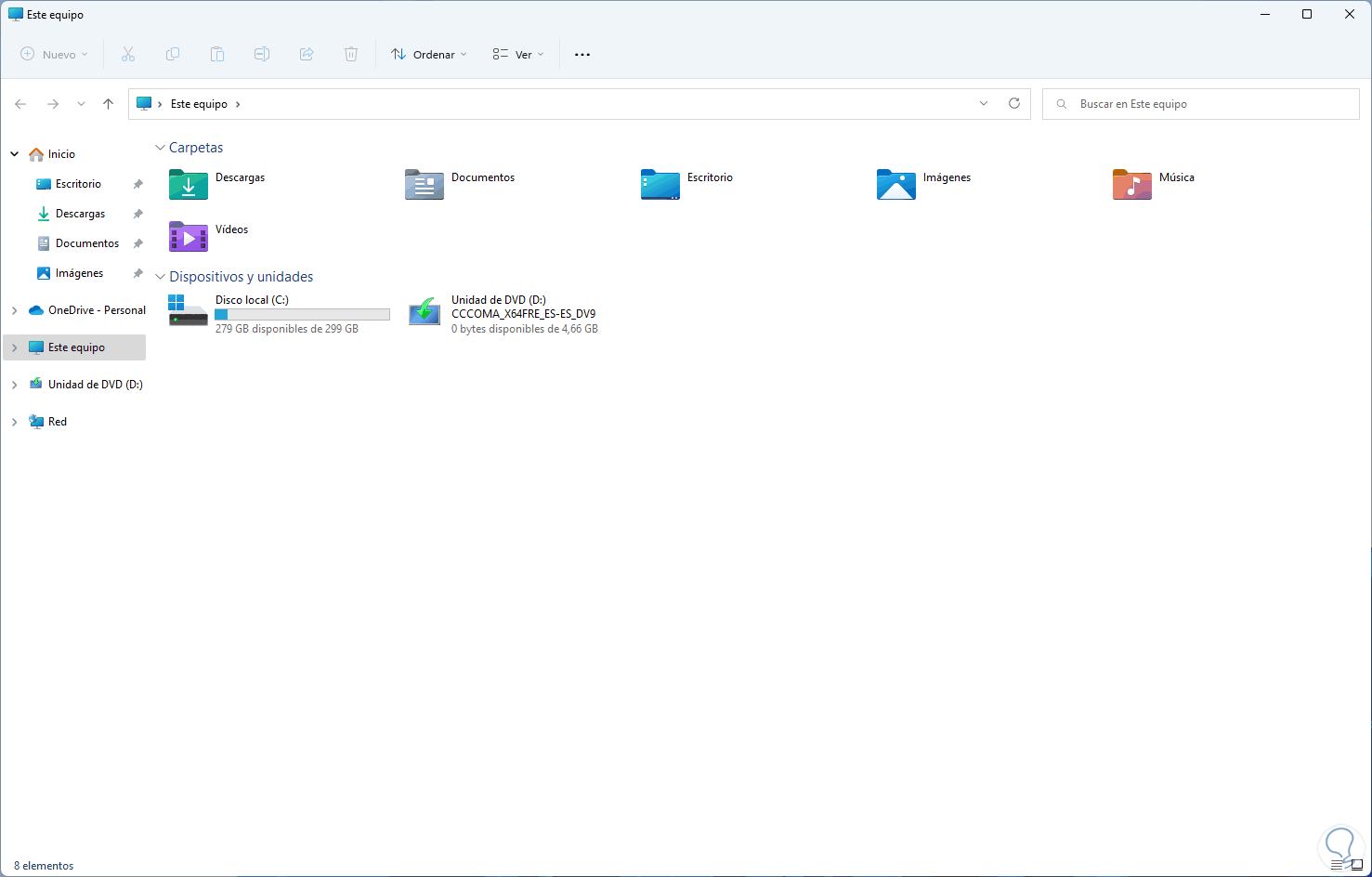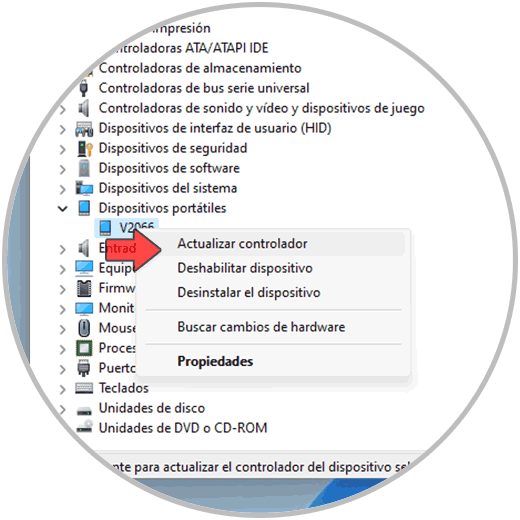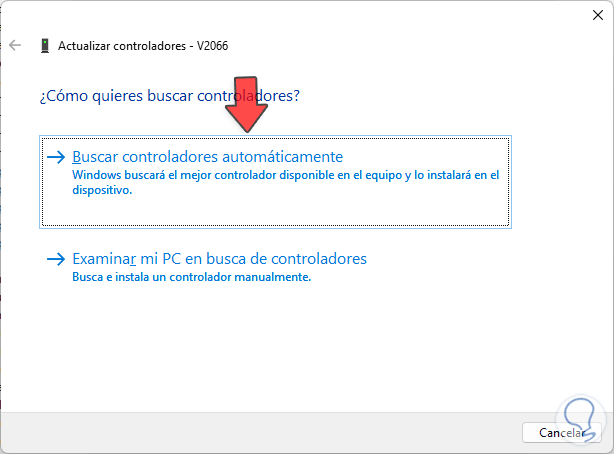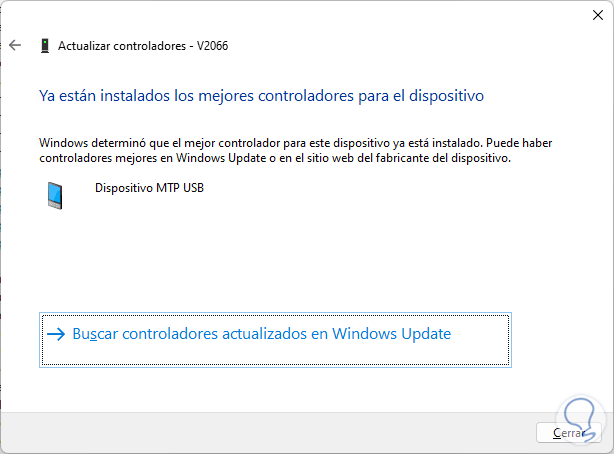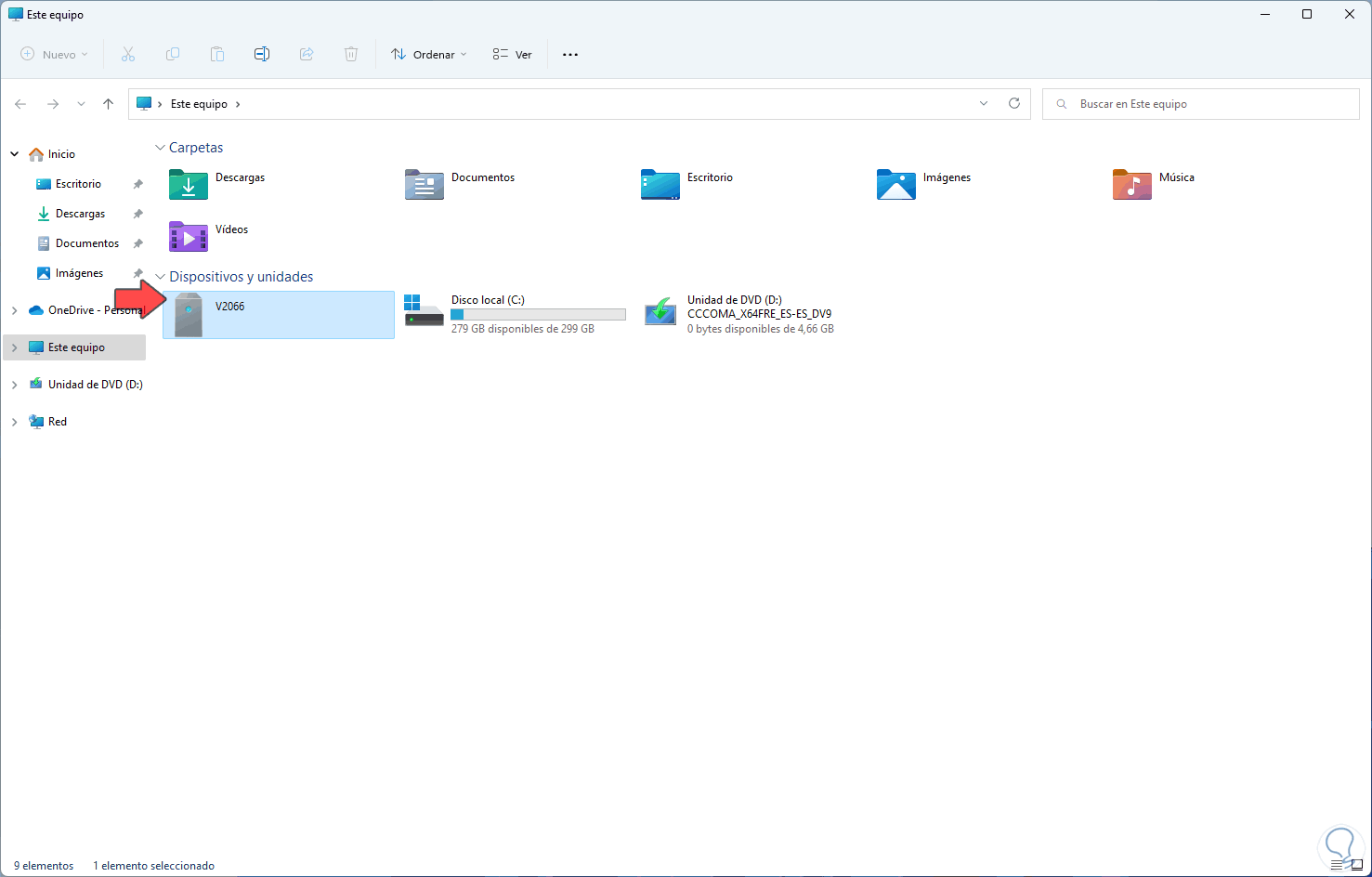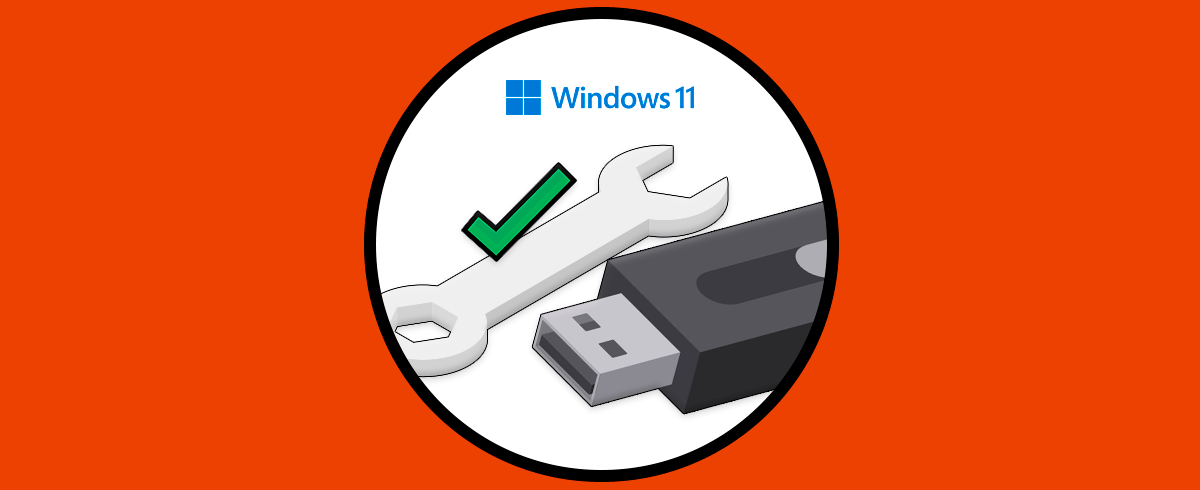Muchos usuarios conectan sus dispositivos móviles, o diversos dispositivos, al equipo Windows 11 a través de alguno de los puertos USB allí disponibles, esto es ideal para transferir datos o bien para cargar el dispositivo, pero en muchas ocasiones sucede que el sistema no reconozca dicho elemento USB, esto puede suceder por errores de actualización de los controladores o en casos extremos por fallos en el puerto…
Hoy en día todos los periféricos que no pueden conectarse por sistema inalámbrico tendrán que ser conectados por USB, algo que muchas veces da error. Por ejemplo, podemos conectar nuestro móvil como unidad USB, pero es posible que por algún motivo ves que Mi PC No Reconoce mi USB Celular o Dispositivo. Solvetic te enseñará cómo corregir este error y permitir que sea reconocido dicho dispositivo USB.
1. Reconocer USB Windows 11 desde Administrador de dispositivos
Con este paso buscamos actualizar el puerto USB al cual estamos conectando el medio USB, en primer lugar, abrimos el Explorador de archivos y validamos que no es visible el dispositivo:
Ahora abrimos el Administrador de dispositivos:
En "Controladoras de bus serial universal" damos clic derecho sobre el controlador USB y seleccionamos "Actualizar controlador":
Veremos lo siguiente. Damos clic en "Examinar mi PC en busca de controladores"
y luego veremos esto:
Damos clic en "Elegir en una lista de controladores disponibles en el equipo" y en la siguiente ventana seleccionamos el controlador USB:
Aplicamos los cambios dando clic en Siguiente:
Abrimos el Explorador de archivos y validamos que ahora es visible el dispositivo:
2. Reconocer USB Windows 11 actualizando controlador
Con este método buscamos actualizar directamente el controlador del dispositivo conectado, abrimos el Explorador de archivos y validamos que no es visible el dispositivo:
Abre el Administrador de dispositivos:
En "Dispositivos portátiles" damos clic derecho sobre el controlador y seleccionamos "Actualizar controlador":
Se abrirá lo siguiente:
Damos clic en "Buscar controladores automáticamente" y esperamos que finalice el proceso:
Abre el Explorador de archivos para validar que ahora es visible el dispositivo:
Con estas opciones podemos ver que Windows 11 ya reconoce nuestro dispositivo USB de forma correcta.